Päivitetty huhtikuu 2024: Älä enää saa virheilmoituksia ja hidasta järjestelmääsi optimointityökalumme avulla. Hanki se nyt osoitteessa linkki
- Lataa ja asenna korjaustyökalu täältä.
- Anna sen skannata tietokoneesi.
- Työkalu tulee silloin Korjaa tietokoneesi.
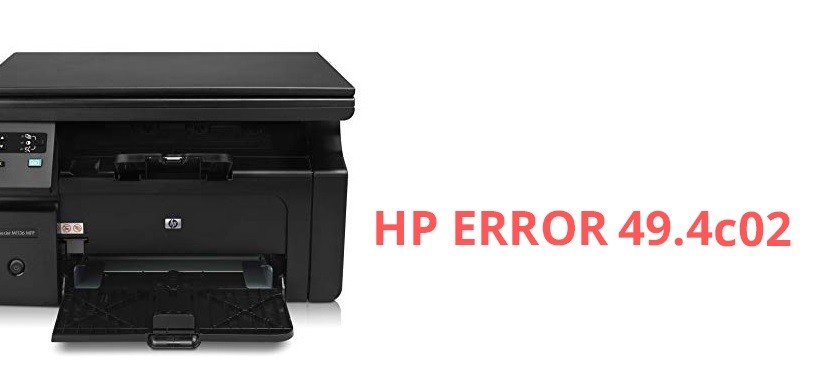
HP 49.4c02 -tulostinvirhe on HP:n käyttäjien yleisin virhe. Tämä virhe häiritsee tulostimella suoritettuja tehtäviä. Useimmissa tapauksissa tämän virheen syynä ovat jonossa olevat tulostustyöt. Käyttäjät voivat helposti korjata virheen poistamalla tulostustöitä jonosta.
Mikä aiheuttaa HP 49.4co2 -tulostusvirheen?

- Epävakaa Wi-Fi-yhteys.
- HP-tulostimelle on määritetty useita tulostustöitä.
- Kohdetulostimeen on asennettu vanhentunut laiteohjelmistoversio.
Kuinka korjata HP 49.4c02 -tulostinvirhe?
Huhtikuun 2024 päivitys:
Voit nyt estää tietokoneongelmat käyttämällä tätä työkalua, kuten suojataksesi tiedostojen katoamiselta ja haittaohjelmilta. Lisäksi se on loistava tapa optimoida tietokoneesi maksimaaliseen suorituskykyyn. Ohjelma korjaa yleiset virheet, joita saattaa ilmetä Windows -järjestelmissä, helposti - et tarvitse tuntikausia vianmääritystä, kun sinulla on täydellinen ratkaisu käden ulottuvilla:
- Vaihe 1: Lataa PC-korjaus- ja optimointityökalu (Windows 10, 8, 7, XP, Vista - Microsoft Gold Certified).
- Vaihe 2: Valitse “Aloita hakuLöytää Windows-rekisterin ongelmat, jotka saattavat aiheuttaa PC-ongelmia.
- Vaihe 3: Valitse “Korjaa kaikki”Korjata kaikki ongelmat.
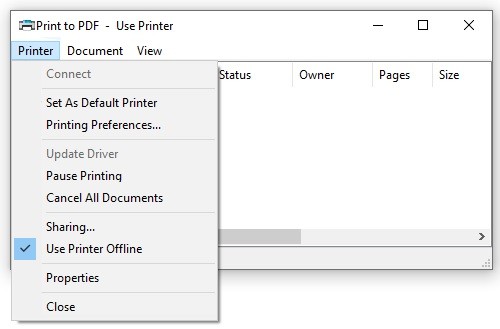
Poista tulostusjono
- Kirjoita hakukenttään "Laitteet ja tulostimet" ja valitse "Laitteet ja tulostimet" parhaiden hakujen luettelosta.
- Kaksoisnapsauta asennettua tulostinta ja napsauta Avaa jono.
- Napsauta ponnahdusikkunassa tulostinta ylävalikosta ja valitse Peruuta kaikki asiakirjat.
PDF-tiedoston tulostaminen kuvana
- Tyhjennä tulostusjono ja käynnistä tulostin uudelleen noudattamalla kohdan Korjaus 1 ohjeita.
- Avaa PDF-tiedosto, jonka haluat tulostaa, ja samalla kun pidät Windows + P -näppäimiä painettuna, avaa Tulosta-ikkuna ja napsauta sitten Lisäasetukset.
- Valitse Tulosta kuvana -valintaruutu ja napsauta sitten OK.
- Tämän jälkeen voit tulostaa asiakirjan ja tarkistaa, onko HP 49.4 c02 -virhe korjattu.
Tulostuksen lisätoimintojen poistaminen käytöstä
- Avaa tulostusjono napsauttamalla hiiren kakkospainikkeella tulostimen kuvaketta oikeassa alakulmassa.
- Valitse ylävalikosta Tulostin -> Tulostusmääritykset.
- Napsauta Lisäasetukset-välilehteä, laajenna Asiakirjan asetukset -luokka ja muuta Tulostuksen lisäominaisuudet -tilaksi Ei käytössä.
- Voit sitten tarkistaa, onko HP 4250 Service Error 49.4c02 kadonnut.
Asiantuntijavinkki: Tämä korjaustyökalu tarkistaa arkistot ja korvaa vioittuneet tai puuttuvat tiedostot, jos mikään näistä tavoista ei ole toiminut. Se toimii hyvin useimmissa tapauksissa, joissa ongelma johtuu järjestelmän korruptiosta. Tämä työkalu myös optimoi järjestelmäsi suorituskyvyn maksimoimiseksi. Sen voi ladata Napsauttamalla tätä
Usein kysytyt kysymykset
Kuinka korjata virhe 49.4c02?
- Poista kaikki työt tulostusjonosta.
- Tulosta testisivu.
- Poista lisätulostustoiminnot käytöstä.
- Varmista, että käytät Franklin Gothic Book -fonttia.
- Laiteohjelmiston ja laiteohjelmiston päivitys.
- Ota yhteyttä tulostimen valmistajaan.
Kuinka poistan virhekoodin HP-tulostimestani?
- Irrota virtajohto tulostimesta.
- Irrota virtajohto virtalähteestä.
- Odota 60 sekuntia.
- Liitä virtajohto uudelleen pistorasiaan ja tulostimeen.
Miksi saan virheilmoituksen HP-tulostimessani?
Tämä johtuu yleensä tulostinohjaimen tai kaapelin ongelmista. Jos katkaiset tulostimen virran ja käynnistät sen, virheviestin pitäisi hävitä. Virheviesti voi johtua laitteisto-ongelmasta. Yritä ensin nollata tulostin ja asenna sitten väriainekasetti uudelleen, jos ongelma jatkuu.


